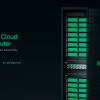Настройка точки доступа
В интернете много способов настройки точки доступа под Debian. Но мне не удалось найти полной и поэтапной 100% работы конфигурации под Cubietruck. Постоянно вылезали какие-то грабли. Пока разбирался что и как, нарисовался небольшой мануал по настройке.
За основу был взят пост «Cubietruck как точка доступа по wi-fi».
Для настройки нам понадобятся следующие пакеты: Iw, Hostapd и dnsmasq.
Устанавливаем утилиту WI-FI:
sudo apt-get install iw
Запускаем iw:
iw list
Ищем упоминание упоминание о режиме AP и AP/VLAN:
Supported RX frame types:
* IBSS: 0xd0
* managed: 0x40 0xd0
* AP: 0x00 0x20 0x40 0xa0 0xb0 0xc0 0xd0
* AP/VLAN: 0x00 0x20 0x40 0xa0 0xb0 0xc0 0xd0
* P2P-client: 0x40 0xd0
* P2P-GO: 0x00 0x20 0x40 0xa0 0xb0 0xc0 0xd0
В /etc/modules добавляем или меняем bcmdhd op_mode=2:
sudo nano /etc/modules
Устанавливаем пакеты для создания точки доступа hostapd и dhcp сервер dnsmasq:
sudo apt-get install hostapd dnsmasq
Проверяем версию hostapd:
hostapd
cubie@Cubian:~$ hostapd
hostapd v1.0-devel
User space daemon for IEEE 802.11 AP management,
IEEE 802.1X/WPA/WPA2/EAP/RADIUS Authenticator
Copyright (c) 2002-2014, Jouni Malinen <j@w1.fi> and contributors
С данной версией hostapd настроить точку доступа не удалось.
Был скачан новый билд hostapd по ссылке hostapd23.tgz.
Распаковываем архив в любое удобное место.
Еще нам понадобится WinSCP для замены файлов из скаченного архива.
Для замены файлов нам необходимо произвести некоторые действия:
В консоле выполняем команды:
sudo chmod 0777 /usr/sbin
sudo chmod 0777 -R /usr/sbin/hostapd
sudo chmod 0777 -R /usr/sbin/hostapd_cli
В WinSCP идем в папку /usr/sbin и изменяем файлы hostapd и hostapd_cli на hostapd_old и hostapd_cli_old, затем копируем сюда же те файлы, что распаковали на диск.
Возвращаем все на свои места:
sudo chmod 0755 -R /usr/sbin/hostapd
sudo chmod 0755 -R /usr/sbin/hostapd_cli
sudo chown root:root /usr/sbin/hostapd
sudo chown root:root /usr/sbin/hostapd_cli
sudo chmod 0755 /usr/sbin
Проверяем версию hostapd, в консоли вводим:
hostapd
hostapd v2.3-devel
User space daemon for IEEE 802.11 AP management,
IEEE 802.1X/WPA/WPA2/EAP/RADIUS Authenticator
Copyright (c) 2002-2014, Jouni Malinen <j@w1.fi> and contributors
Настраиваем сетевой интерфейс wlan0:
sudo nano /etc/network/interfaces
Прописываем настройки на адреса которые нужны вам:
auto wlan0
iface wlan0 inet static
address 192.168.10.1
netmask 255.255.255.0
gateway 192.168.10.1
dns-nameserver 192.168.10.1
Перезагружаемся:
sudo reboot
Проверяем, появился ли интерфейс wlano:
ifconfig
Должно быть:
wlan0 Link encap:Ethernet HWaddr 02:1a:11:f2:53:02
inet addr:192.168.10.1 Bcast:192.168.10.255 Mask:255.255.255.0
UP BROADCAST RUNNING MULTICAST MTU:1500 Metric:1
RX packets:0 errors:0 dropped:0 overruns:0 frame:0
TX packets:0 errors:0 dropped:0 overruns:0 carrier:0
collisions:0 txqueuelen:1000
RX bytes:0 (0.0 B) TX bytes:0 (0.0 B)
Далее настраиваем dnsmasq:
sudo nano /etc/dnsmasq.conf
Минимальные настройки:
bind-interfaces
interface=wlan0
dhcp-range=192.168.10.10,192.168.10.100
Настраиваем точку доступа:
sudo nano /etc/hostapd/hostapd.conf
Опять же, минимальная настройка:
ssid=MyAP
interface=wlan0
ctrl_interface=/var/run/hostapd
logger_syslog=1
logger_syslog_level=2
logger_stdout=-1
logger_stdout_level=2
channel=9
wpa=2
wpa_passphrase=12345678
wpa_key_mgmt=WPA-PSK
wpa_pairwise= CCMP
rsn_pairwise=CCMP
Правим запуск hostapd:
sudo nano /etc/default/hostapd
Добавляем:
RUN_DAEMON="yes"
DAEMON_CONF="/etc/hostapd/hostapd.conf"
Перезагружаемся:
sudo reboot
Проверяем на любом ноуте, видно ли сеть MyAP, пробуем подключиться, вводим ключ сети и если нигде не было ошибок, то мы получим ip от нашего dnsmasq:
Правим sysctl.conf
sudo nano /etc/sysctl.conf
Добавляем:
net.ipv4.ip_forward=1
отключаем ipv6
net.ipv6.conf.all.disable_ipv6 = 1
net.ipv6.conf.default.disable_ipv6 = 1
net.ipv6.conf.lo.disable_ipv6 = 1
Настройка NAT:
sudo nano /etc/rc.local
Добавляем:
/sbin/iptables -t nat -A POSTROUTING -o eth0 -j MASQUERADE
Перезагружаемся:
sudo reboot
Если все было сделано правильно, после перезагрузки, на устройстве подключенному к точке MyAP должен появится интернет.
Если у кого есть мысли, как улучшить конфигурацию, буду раз это услышать.
Автор: RamzesRUS